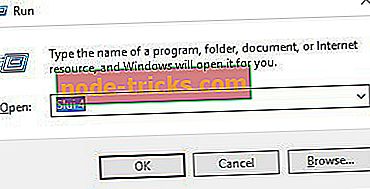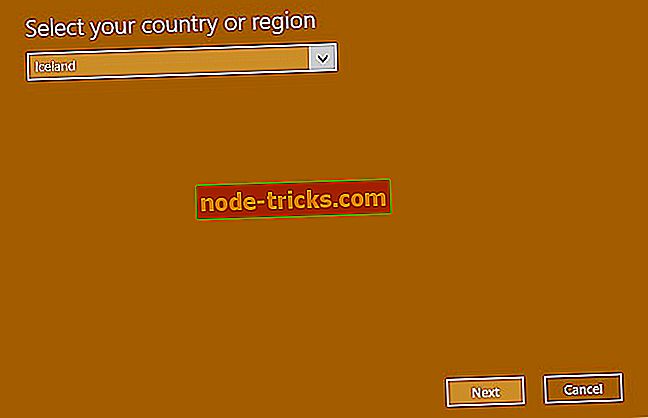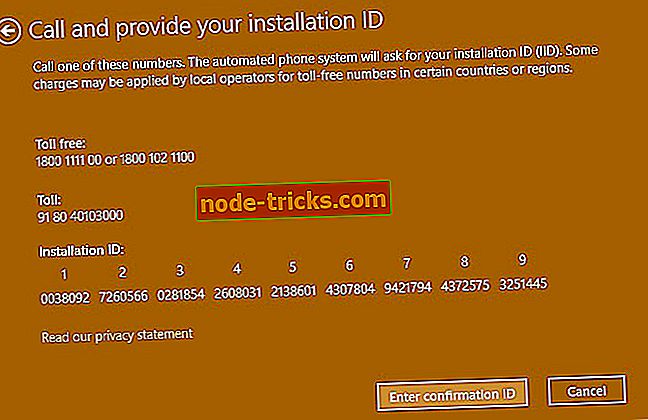Düzeltme: Windows 10'da 0x803f7001 sistem aktivasyon hatası
Microsoft, sistemin Windows 10 ile çalışma şeklini değiştirmiştir ve farklı etkinleştirme yöntemlerinden dolayı bazı kullanıcılar 0x803F7001 hatasını almaktadır, bu yüzden bu hatayı nasıl düzelteceğimizi görelim.
Windows'un önceki sürümleri yalnızca ürün anahtarını girerek etkinleştirilebilir, ancak Windows 10 bize ürün anahtarını girmenizi gerektirmeyen dijital haklar getirdi. Dijital yetkilendirme yöntemini kullanarak, orijinal Windows 7 veya Windows 8.1'den yükseltme yaptığınızda Windows 10'unuz etkinleşir. Bununla birlikte, bu aktivasyon yönteminin kusurları olduğu ve bu kusurlardan birinin hata 0x803F7001 olduğu bildirilmiştir.
İşte bu problemin birkaç örneği:
- Donanım yükseltmesinden sonra 0x803f7001 - Bu sorun genellikle bilgisayarınızın donanımının bir parçasını değiştirdikten sonra görünür.
- Windows 10 aktivasyonu başarısız oldu çünkü bu cihaz geçerli bir dijital yetkiye sahip değil
- slui 4 çalışmıyor Windows 10 - slui 4, Windows'u etkinleştirmek için en yaygın yöntemlerden biridir, ancak çalışmazsa, 0x803F7001 hatası görünür.
Windows 10'da 0x803F7001 hatası nasıl düzeltilir
- Ürün anahtarını değiştirin
- Windows 10'u telefonla etkinleştir
- Tekrar Windows 10'a yükseltin
1. Çözüm - Ürün anahtarını değiştirin
Kullanıcılar “Bu cihazın geçerli bir dijital yetkisi veya ürün anahtarı olmadığından etkinleştirme başarısız oldu” mesajını aldıklarını bildirmiştir. Hata kodu: 0x803F7001 ”, Ayarlar uygulamasında Etkinleştirme bölümüne giderken. Bunu düzeltmek için aşağıdaki talimatları izleyerek ürün anahtarını değiştirmeniz yeterlidir:
- Ayarlar uygulamasını açın ve Güncelleme ve Güvenlik bölümüne gidin.
- Ardından, Aktivasyon ekranına gidin ve Ürün değiştir tuşuna basın.
- Kullanıcı Hesabı Denetimi istemini alırsanız, Evet'i tıklamanız yeterlidir.
- Kullanmakta olduğunuz Windows 10 sürümünü bulun ve aşağıdaki listeden ürün anahtarını girin:
- Windows 10 Ana Sayfa: YTMG3-N6DKC-DKB77-7M9GH-8HVX7
- Windows 10 Pro: VK7JG - NPHTM - C97JM - 9MPGT - 3V66T
- Windows 10 Ana Sayfa N: 4CPRK-NM3K3-X6XXQ-RXX86-WXCHW
- Windows 10 Ana Sayfa Tek Dil: BT79Q-G7N6G-PGBYW-4YWX6-6F4BT
- Windows 10 Ana Ülkeye Özel: 7B6NC-V3438-TRQG7-8TCCX-H6DDY
- Windows 10 Profesyonel N: 2B87N-8KFHP-DKV6R-Y2C8J-PKCKT
- Ürün anahtarını girdikten sonra İleri'ye tıklayın.
- “Windows'u etkinleştiremedik” diyen bir mesaj alacaksınız.
- İşlemin tamamını Adım 1'den itibaren tekrarlayın, ancak bu sefer Windows 7 veya Windows 8.1 kopyanız için seri numaranızı girin.
- İşlem başarılı olursa, Windows 10'un orijinal bir sürümünü çalıştırdığınızı söyleyen bir mesaj almalısınız.
2. Çözüm - Windows 10'u telefonla etkinleştirin
Windows 10'u etkinleştirirken 0x803F7001 hatası alıyorsanız, bir telefon üzerinden etkinleştirmeyi denemek isteyebilirsiniz. Bunu yapmak için şu adımları izleyin:
- Windows Key + R tuşlarına basın ve Slui 4'ü girin. Enter tuşuna basın veya çalıştırmak için Tamam'ı tıklayın.
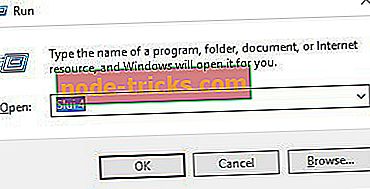
- Şimdi listeden ülkenizi veya bölgenizi seçin.
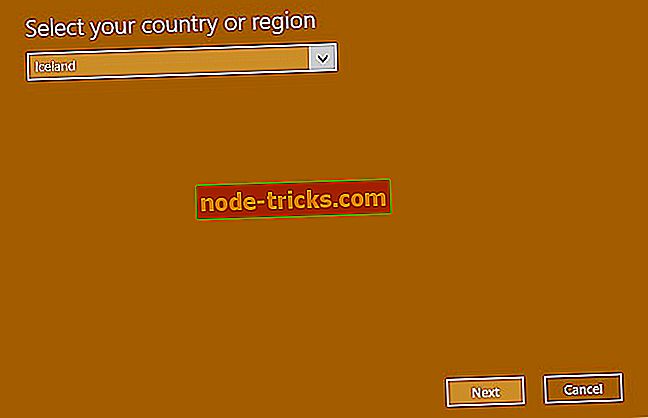
- Ücretsiz bir numara görmelisiniz. Aramanız ve kurulum kimliğinizi girmeniz gerekir.
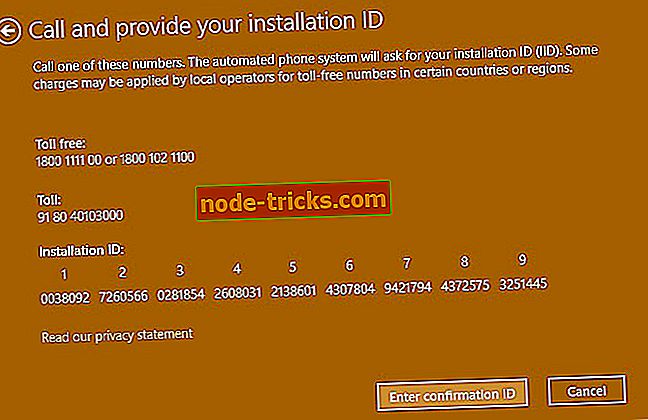
- Aramayı yaptıktan sonra onay kimliğini almanız gerekir.
- Onay kimliğini girin 'ı tıklayın ve size verilen onay kimliğini yazın.
- Etkinleştir'i tıkla, hepsi bu.
3. Çözüm - Tekrar Windows 10'a yükseltin
Diğer çözümlerden hiçbiri sizin için işe yaramazsa, bu son çözümdür. Bunu yapmak için, orijinal bir Windows 7 veya Windows 8.1 sürümü yüklemeniz ve etkinleştirmeniz gerekir. Windows 7 veya Windows 8.1'i etkinleştirdikten sonra, Windows 10'a tekrar yükseltmeniz ve Windows 10'u tekrar etkinleştirmeyi denemeniz gerekir.
Söylediğimiz gibi, bu son çözüm ve yalnızca 0x803F7001 hatasını düzeltmenin başka bir yolu yoksa kullanın.
Herhangi bir yorumunuz, sorunuz veya öneriniz varsa, aşağıdaki yorumlarda bize bildirin.